Cara Mengetahui Orang yang Memakai WiFi Kita di Android, Mudah Tanpa Aplikasi

- Terdapat beberapa panduan dalam mengelola jaringan internet WiFi yang perlu diketahui pengguna, terutama pengguna yang memakai HP Android. Salah satu panduan itu seperti cara mengetahui orang yang memakai WiFi kita di Android.
Cara melihat siapa saja yang terhubung ke WiFi kita di Android itu bakal berguna buat memastikan kelancaran jaringan internet. Dalam kondisi tertentu, jaringan WiFi milik kita bisa saja diakses perangkat asing secara diam-diam tanpa izin.
Baca juga: 5 Cara Ganti Password WiFi Berbagai Provider, Ada IndiHome, Biznet, dan Lainnya
Akses tanpa izin itu bakal merugikan kita. Pasalnya, jika banyak perangkat asing yang mengakses jaringan WiFi kita, bandwidth bakal penuh dan akhirnya kecepatan internet pun bisa tiba-tiba lemot.
Untuk menghindari akses WiFi diam-diam oleh orang asing, pengguna perlu melakukan pemantauan penggunaan WiFi. Oleh karena itu, pengguna penting untuk memahami cara mengetahui orang yang memakai WiFi kita di Android.
Lantas, bagaimana cara melihat siapa saja yang terhubung ke WiFi kita di Android? Jika tertarik untuk mengetahui lebih lanjut, silakan simak penjelasan di bawah ini soal cara mengetahui orang yang memakai WiFi kita di Android dengan mudah.
Cara mengetahui orang yang memakai WiFi kita di Android
Cara mengetahui orang yang memakai WiFi kita di Android itu pada dasarnya sangat mudah. Dalam cara melihat siapa saja yang terhubung ke WiFi kita di Android, pengguna tak perlu repot-repot memakai aplikasi tambahan.
Secara umum, cara melihat siapa saja yang terhubung ke WiFi kita di Android bisa dilakukan melalui halaman pengaturan router atau halaman IP Address router. Di halaman itu, tersedia berbagai opsi pengaturan router, termasuk opsi buat cek perangkat yang terhubung ke WiFi.
Namun, untuk bisa mengakses atau login ke halaman pengaturan router, pengguna perlu mengetahui beberapa informasi dulu seperti alamat IP router serta username dan password dari halaman pengaturan router.
Baca juga: 10 Cara Mengatasi WiFi Tidak Terdeteksi di Laptop dengan Mudah, Jangan Panik
Tiap perangkat router biasanya memiliki alamat IP yang berbeda-beda, bergantung model router yang dipakai. Misalnya, jika menggunakan router ZTE, alamat IP dari router itu bisa seperti ini “192.168.1.1” (tanpa tanda kutip).
Informasi alamat IP router itu biasanya bisa dijumpai di bagian belakang perangkat router atau di buku panduan perangkat router. Kemudian, username dan password di halaman pengaturan router juga bisa berbeda-beda.
Umumnya, username dan password untuk mengakses halaman pengaturan router itu bisa memiliki kombinasi seperti ini:
- Username: admin, Password: admin
- Username: user, Password: user
Pengguna bisa bertanya lebih lanjut soal username dan password untuk mengakses halaman pengaturan router ke masing-masing operator penyedia layanan.
Jika sudah mengetahui informasi tersebut, adapun cara mengetahui orang yang memakai WiFi kita di Android tanpa aplikasi adalah sebagai berikut:
- Buka browser di HP Android.
- Masukkan alamat IP router di kolom URL browser HP Android.
- Lalu, halaman pengaturan router akan terbuka.
- Masukkan username dan password untuk login halaman pengaturan router.
- Jika berhasil login, bakal muncul beberapa menu pengaturan perangkat router.
- Setelah itu, pengguna bisa membuka menu bertajuk seperti ini “Device List”.
- Di menu tersebut, pengguna bakal disajikan dengan daftar semua perangkat yang terhubung ke WiFi.
- Tiap perangkat yang terhubung akan memiliki identitas berupa MAC Address dan IP Address.
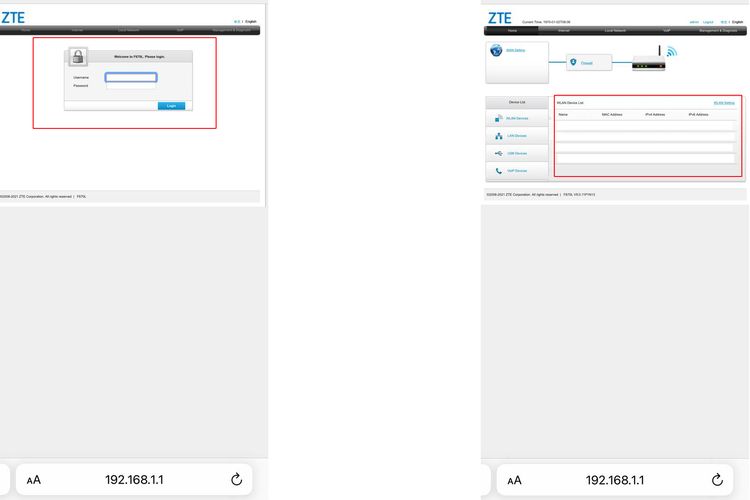 /Zulfikar Hardiansyah Ilustrasi cara mengetahui orang yang memakai WiFi kita di Android.
/Zulfikar Hardiansyah Ilustrasi cara mengetahui orang yang memakai WiFi kita di Android. Cukup mudah bukan cara melihat siapa saja yang terhubung ke WiFi kita di Android? Dengan cara di atas, pengguna tak perlu panik jika tiba-tiba kecepatan internet dari jaringan WiFi jadi lambat atau lemot.
Jika tiba-tiba lemot, pengguna bisa cek dulu dengan mudah siapa saja yang telah mengakses jaringan WiFi. Seandainya ditemukan ada perangkat asing yang mengakses, pengguna bisa segera mengganti password WiFi.
Baca juga: 10 Cara Mengatasi WiFi Tidak Terdeteksi di HP dengan Mudah dan Praktis
Dengan begitu, perangkat punya orang asing yang mengakses tanpa izin nantinya tidak bisa mengakses lagi. Demikianlah penjelasan seputar cara mengetahui orang yang memakai WiFi kita di Android tanpa aplikasi, semoga bermanfaat.
Dapatkan update berita teknologi dan gadget pilihan setiap hari. Mari bergabung di Kanal WhatsApp KompasTekno. Caranya klik link #. Anda harus install aplikasi WhatsApp terlebih dulu di ponsel.
Terkini Lainnya
- Menguji Performa Samsung Galaxy A36 Main Game Genshin Impact
- 2 Cara Menyimpan Foto di Google Drive dari HP dengan Mudah dan Cepat
- Kenapa Battery Health iPhone Turun? Ini Penyebab dan Cara Merawatnya
- Poco F7 Ultra: Spesifikasi dan Harga di Indonesia
- Jadwal MPL S15 Hari Ini 20 April, Onic Esports Vs Team Liquid
- HP Vivo V50 Lite 4G dan 5G Resmi di Indonesia, Ini Harga serta Spesifikasinya
- 50 Ucapan Selamat Hari Kartini 2025 yang Inspiratif buat Dibagikan ke Medsos
- 50 Link Twibbon Hari Kartini untuk Rayakan Emansipasi Wanita
- Spesifikasi dan Harga Poco F7 Pro di Indonesia
- Asus Rilis Monitor Khusus E-sports, Refresh Rate Sampai 610 Hz
- Instagram Rilis Fitur Blend, Bisa Buat Feed Reels Bareng Teman
- 100 Ucapan Selamat Paskah yang Bermakna dan Cocok Diunggah ke Media Sosial
- Hands-on Samsung Galaxy A26 5G, HP Rp 3 Jutaan dengan Desain Elegan
- Harga iPhone XS dan XS Max Second Terbaru April 2025, Mulai Rp 4 Jutaan
- Daftar HP yang Support E-SIM XL buat Migrasi Kartu SIM
- Bocoran Spesifikasi Oppo Reno 12F Series yang Dirilis di Indonesia Hari Ini
- SanDisk Perkenalkan SD Card 8 TB dan SSD Eksternal 16 TB Pertama
- Google Beri "Medali Emas" buat Atlet Olimpiade Veddriq Leonardo dan Rizki Juniansyah
- Facebook Manfaatkan Celah Iklan Google demi Gaet Pengguna Remaja?
- Tampang Ponsel Murah Samsung Galaxy A06 Bocor, Bawa Desain ala HP Kelas Menengah